Nội dung
iRedMail là một giải pháp mã nguồn mở mạnh mẽ, cung cấp một cách dễ dàng để triển khai một hệ thống email đầy đủ tính năng và an toàn. Với việc quản lý hệ thống email hiệu quả là một phần quan trọng trong việc phát triển và duy trì một môi trường kinh doanh hoặc cá nhân.
Trong hướng dẫn này, chúng ta sẽ đi qua từng bước cài đặt iRedMail trên Ubuntu 22.04 để bạn có thể triển khai và quản lý một môi trường email đáng tin cậy.
I. Tổng quan.
1. Phiên bản OS được hỗ trợ:
- CentOS Steam 8, 9
- Rocky Linux 8, 9
- AlmaLinux 8, 9
- Debian 12 (recommended), 11
- Ubuntu 22.04 LTS (recommend), 20.04 LTS
- FreeBSD 13.x
- OpenBSD 7.3
2. Các Đặc điểm chính:
- Tích hợp đầy đủ tính năng: iRedMail cung cấp một hệ thống email hoàn chỉnh với các tính năng như gửi, nhận, lưu trữ, quản lý danh sách đen/trắng, báo cáo thống kê, và nhiều tính năng quản lý khác.
- Bảo mật cao: Hệ thống email được tối ưu hóa với nhiều cấu hình bảo mật, bao gồm chống spam, chống virus và mã hóa dữ liệu, giúp bảo vệ email của bạn khỏi các mối đe dọa tiềm ẩn.
- Dễ dàng cài đặt và quản lý: iRedMail cung cấp giao diện điều khiển web dễ sử dụng để quản lý và cấu hình hệ thống email. Người dùng có thể dễ dàng thực hiện các tác vụ quản lý mà không cần kiến thức chuyên sâu về hệ thống.
- Hỗ trợ đa ngôn ngữ: Giao diện iRedMail hỗ trợ nhiều ngôn ngữ, giúp người dùng dễ dàng sử dụng và cấu hình theo ngôn ngữ ưa thích của họ.
- Hỗ trợ nhiều nền tảng hệ thống: iRedMail có khả năng hoạt động trên nhiều hệ điều hành Linux như Ubuntu, Debian, CentOS, và Red Hat Enterprise Linux (RHEL).
- Cộng đồng và tài liệu phong phú: Có một cộng đồng sáng tạo và tài liệu hỗ trợ đa dạng giúp người dùng giải quyết các vấn đề và tối ưu hóa hệ thống email của mình.
II. Các bước cài đặt iRedMail server trên Ubuntu 22.04
Bước 1: SSH vào máy chủ.
Để cài đặt iRedMail, việc đầu tiên bạn cần làm là SSH hoặc truy cập VPS hoặc máy chủ của bạn với quyền root trước. Nếu bạn chưa biết cách SSH vào VPS hoặc Server của bạn thì bạn có thể tham khảo bài viết hướng dẫn sau:
Bước 2: Kiểm tra và cập nhật hệ thống máy chủ.
Sau khi đã SSH vào VPS hoặc máy chủ với quyền root, bạn sẽ cần phải thay đổi lại hostname với dạng là mail.yourdomain.com. Bạn thao tác thay đổi hostname với 2 lệnh bên dưới.
root@ubuntu:~# hostnamectl set-hostname mail.yourdomain.com
Chú thích:
Bạn thay đổi yourdomain.com thành tên miền của bạn.
root@ubuntu:~# exec bash
Sau khi thay đổi hostname, bạn sử dụng lệnh bên dưới để kiểm tra thông tin hostname của server đã được thay đổi và chính xác chưa bạn nhé!
root@mail:~# hostnamectl
Tiếp đến bạn vào file hosts và thêm dòng sau vào. Bạn nhớ thay đổi IP bằng IP VPS hoặc máy chủ của bạn.
root@mail:~# vi /etc/hosts
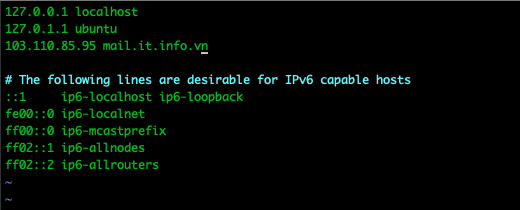
Cuối cùng bạn cập nhật hệ thống máy chủ và reboot VPS hoặc máy chủ, với lệnh bên dưới:
root@mail:~# apt-get update && apt-get upgrade -y; reboot
Trong quá trình đợi hệ thống cập nhật và reboot lại, bạn thực hiện bước tiếp theo luôn.
Bước 3: Cập nhật bản ghi mail.
Để cài đặt được iRedMail, bạn cần phải trỏ hai bản ghi mail như mẫu bên dưới nhé.
| Type | Name | Value | TTL |
| A | ip-server | Auto | |
| MX | @ or domain | mail.domain | Auto |
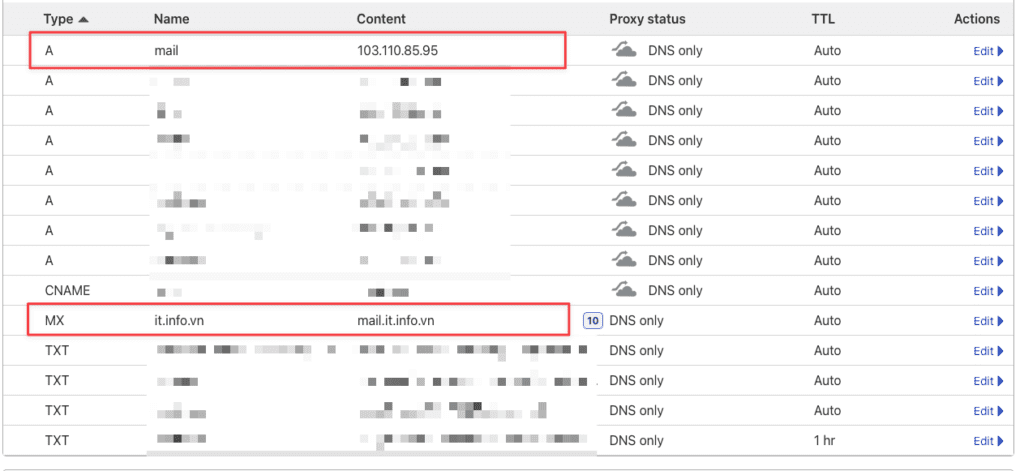
Bước 4: Cài đặt iRedMail.
iRedMail sẽ sử dụng kho lưu trữ chính thức của Debian/Ubuntu và bạn cần cài đặt các gói theo yêu cầu của trình cài đặt.
root@mail:~# sudo apt-get install -y gzip dialog
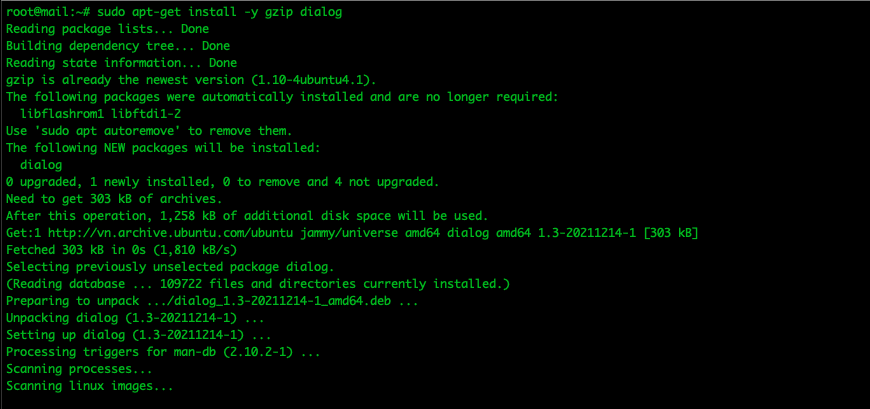
Sau khi đã cài các ứng dụng cần thiết, bạn tạo một thư mục iRedMail để tải iRedMail về và cài.
root@mail:~# mkdir iredmail && cd iredmail
Tiếp theo bạn sử dụng lệnh bên dưới để tải iRedMail về. Các bạn có thể truy cập vào trang tải(iRedmail) trực tiếp source iRedMail.
wget https://github.com/iredmail/iRedMail/archive/refs/tags/1.6.8.tar.gz
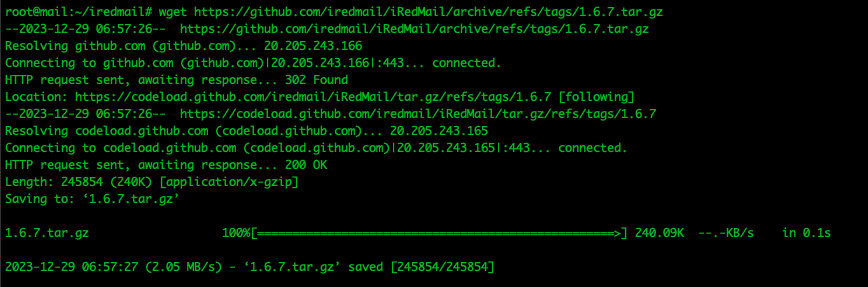
Quá trình tải về hoàn tất, bạn giải nén file .tar.gz ra và truy cập vào thư mục vừa giải nén để cài đặt iRedMail với những lệnh sau:
tar -zxf 1.6.8.tar.gz
cd iRedMail-1.6.8/
bash iRedMail.sh
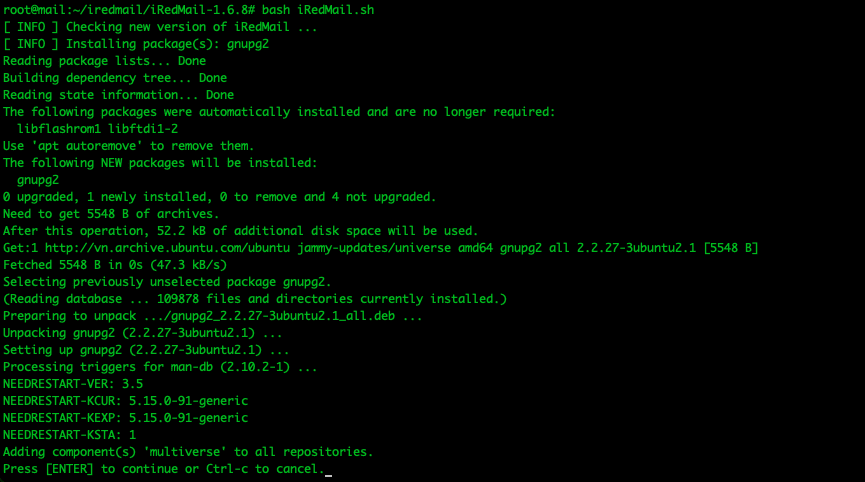
Chú ý:
Sau khi chạy lệnh bash iRedMail.sh xong, bạn sẽ cần phải bấm ENTER để tiếp tục quá trình cài đặt.
- Thiết lập cài đặt iRedMail
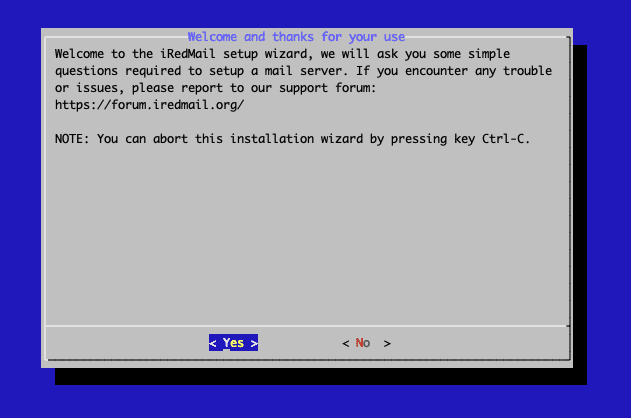
Bước đầu quá trình thiết lập sẽ có hỏi Yes/No, bạn hãy chọn tất cả là Yes để tiếp tục.
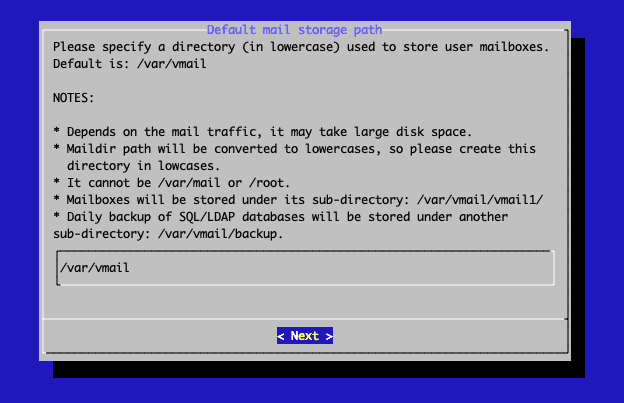
Để mặc định và chọn Next để tiếp tục.
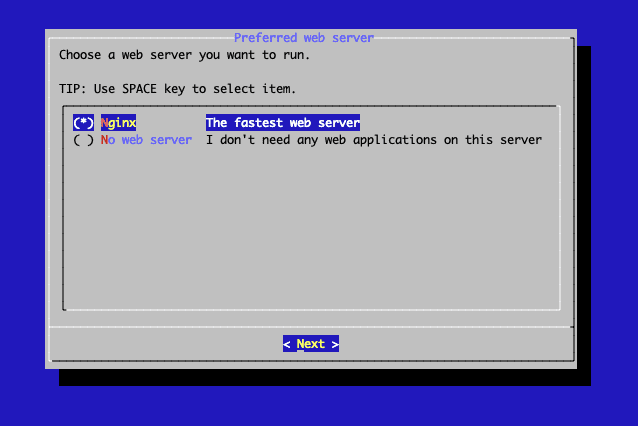
Tiếp theo sẽ lựa chọn máy chủ webserver, bài này mình sẽ ưu tiên chọn NGINX và bấm next để tiếp tục.
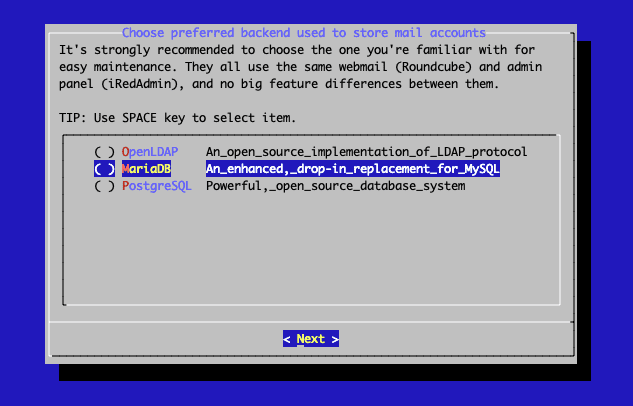
Chọn các tuỳ chọn dùng để lưu trữ tài khoản thư. Bạn có thể quản lý tài khoản thư bằng iRedAdmin, bảng quản trị dựa trên web của iRedMail. Ở đây mình sẽ chọn MariaDB.
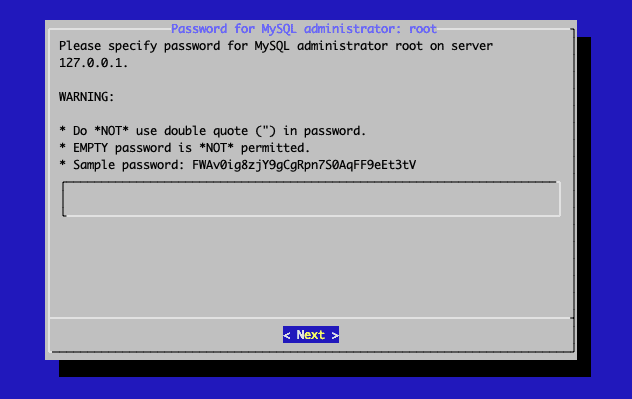
Sau đó bạn hãy đặt mật khẩu cho MariaDB và chọn Next.
Lưu ý:
Không sử dụng dấu ngoặc kép (“) trong mật khẩu.
Mật khẩu không được bỏ trống.
Mật khẩu mẫu: FWAvOig8zjY9gCgRpn7S0AqFF9eEt3tV
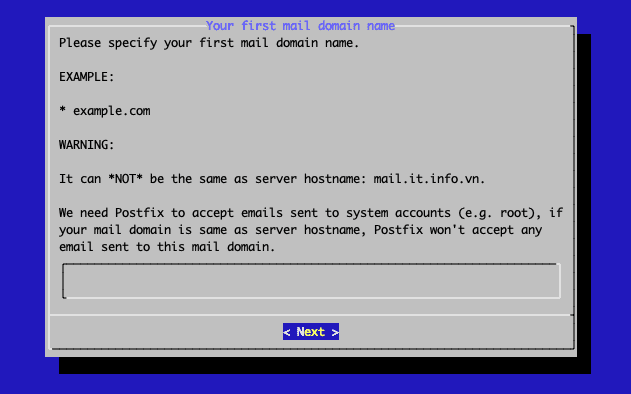
Bạn thực hiện nhập tên miền và chọn Next.
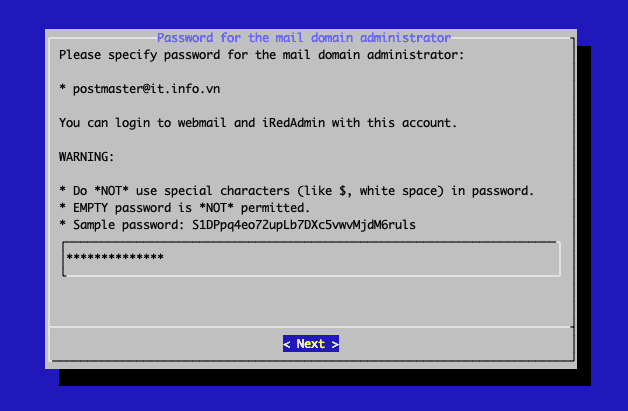
Đặt mật khẩu quản trị cho tên miền vào và chọn Next.
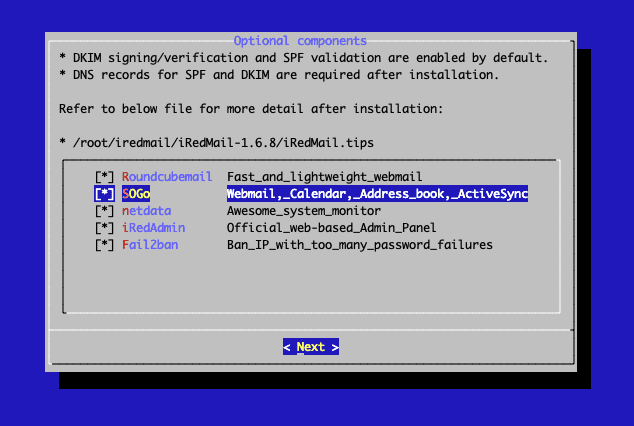
Ở Bước này sẽ cài đặt các tiện ích (Webmail, Calender, Contacts,…), mình chọn tất cả và bấm Next để tiếp tục.
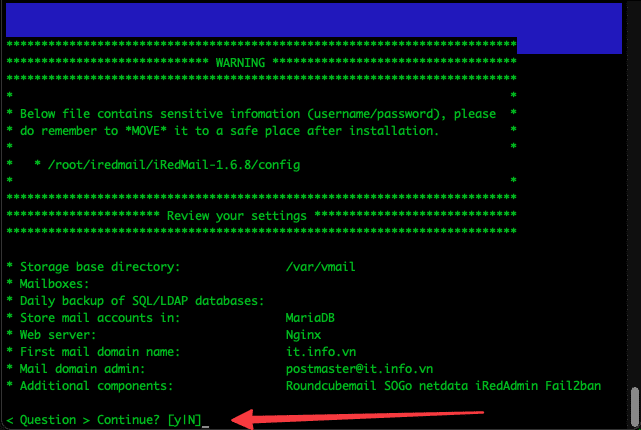
Sau khi thiết lập hết các thông tin thì sẽ hiển thị ra các thông tin đã thiết lập và gõ y để đồng ý và tiếp tục quá trình cài đặt.
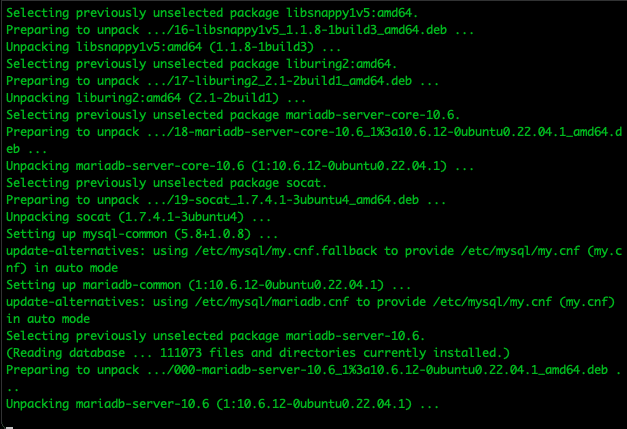
Như vậy là quá trình thiết lập đã gần hoàn tất, sau khi cài đặt xong hết các tiện ích thì iRedMail sẽ hỏi có muốn thay đổi phần mở port cho SSH và phần cấu hình cho MySQL hay không. Nếu bạn không cần thay đổi gì thì bấm Y/y để tiếp tục.
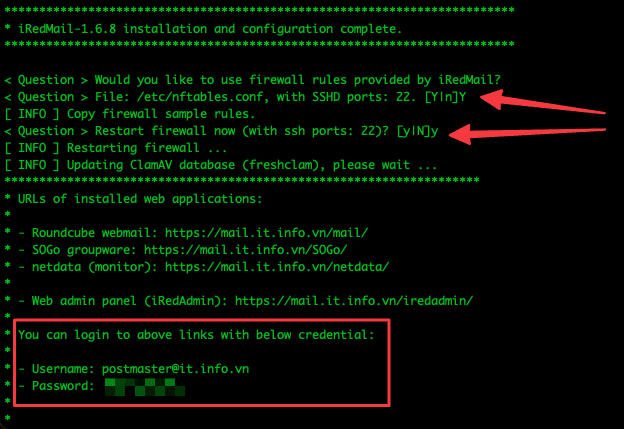
Bước 5: Đăng nhập vào iRedmail.
Các thông tin đăng nhập thì sau khi bạn thiết lập xong sẽ có cung cấp cho bạn các link truy cập:
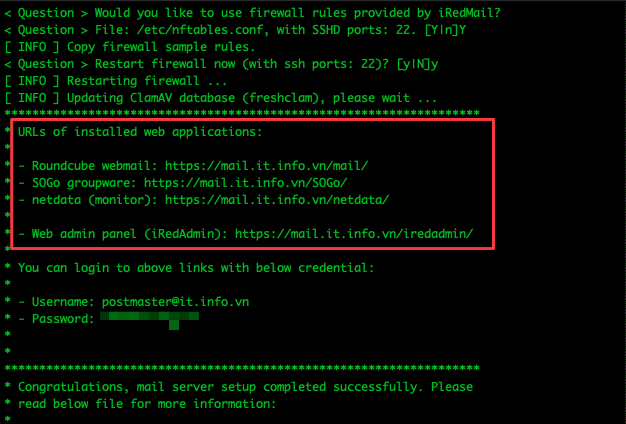
- Roundcube webmail: https://mail.it.info.vn/mail/
- SOGo groupware: https://mail.it.info.vn/SOGo/
- netdata (monitor): https://mail.it.info.vn/netdata/
- Web admin panel (iRedAdmin): https://mail.it.info.vn/iredadmin/
Bạn truy cập link Web admin panel để vào giao diện quản trị. Sau khi bạn thiết lập cài đặt hoàn tất sẽ có các thông tin bao gồm cả thông tin đăng nhập.
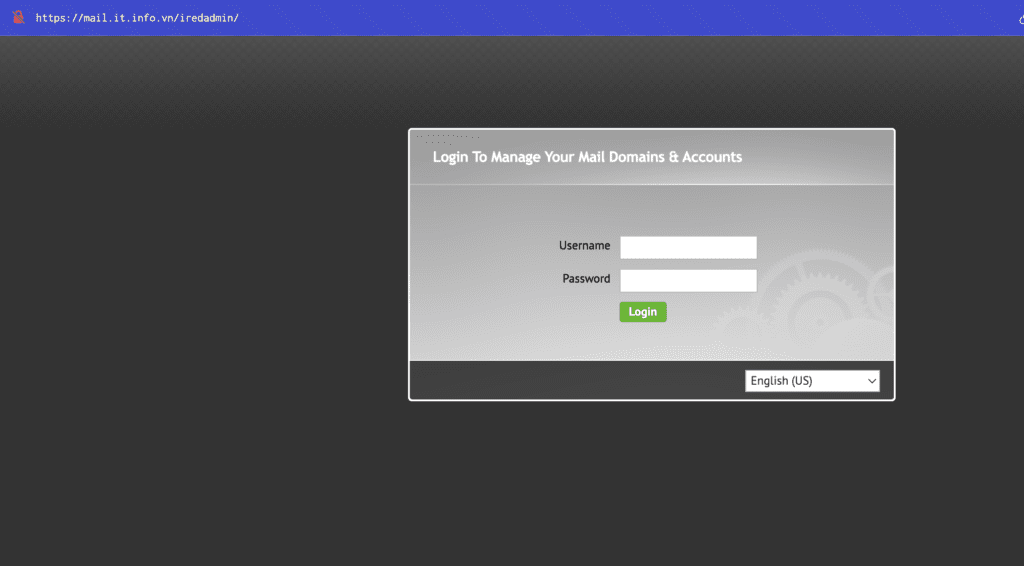
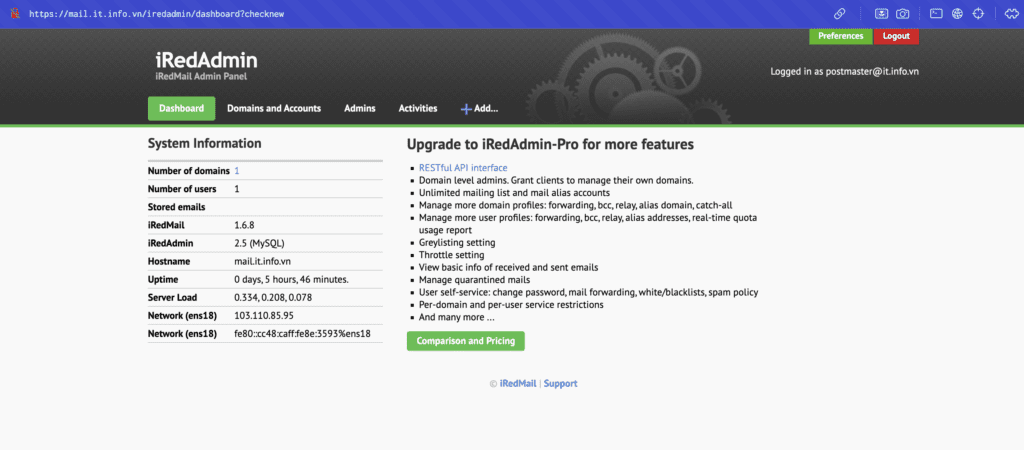
Trường hợp nếu bạn quên lưu thông tin đăng nhập thì user mặc định sẽ là: postmaster@tênmiền(Ở đây của mình sẽ là postmaster@it.info.vn), còn mật khẩu thì bạn mở file config sẽ thấy được các thông tin đã cấu hình trước đó, Bạn tìm tới DOMAIN_ADMIN_PASSWD_PLAIN để lấy thông tin mật khẩu để đăng nhập giao diện quản trị.
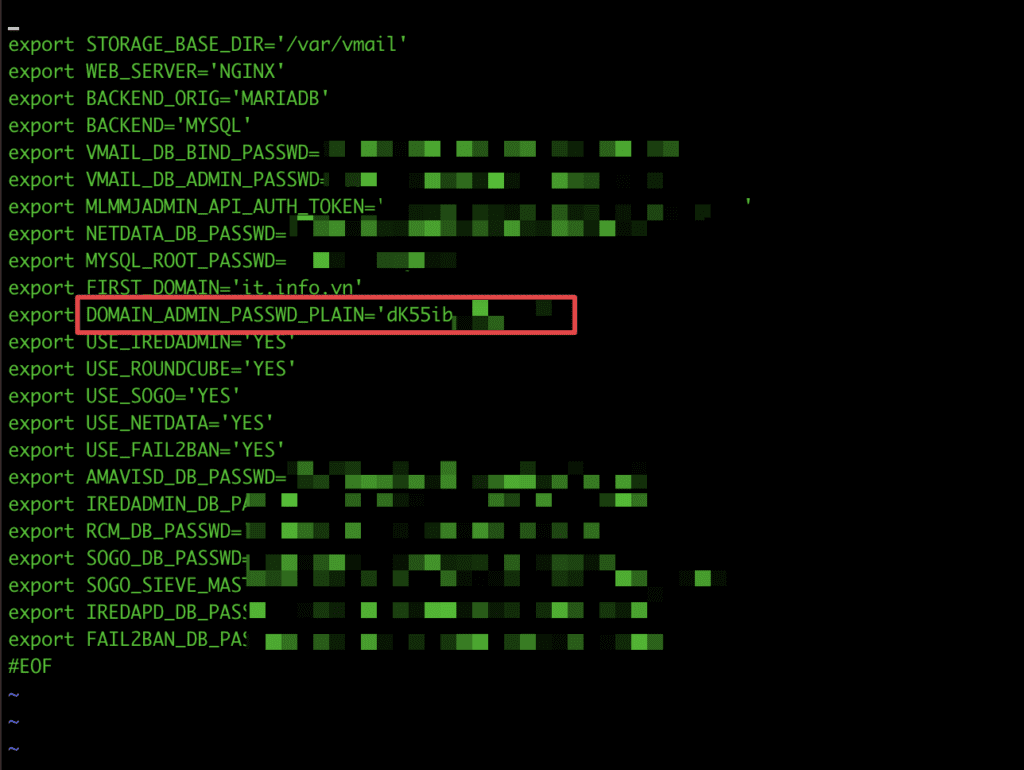
Việc triển khai và quản lý hệ thống email đầy đủ tính năng đã trở nên dễ dàng hơn bao giờ hết với iRedMail. Qua hướng dẫn này, chúng ta đã thực hiện một hành trình từ việc chuẩn bị máy chủ đến cài đặt iRedMail và cuối cùng là truy cập vào giao diện quản trị để quản lý hệ thống email của chúng ta.
Chúc bạn thực hiện thành công.
Nếu các bạn cần hỗ trợ các bạn có thể liên hệ bộ phận hỗ trợ theo các cách bên dưới:
- Hotline 247: 028 888 24768
- Ticket/Email: Bạn dùng email đăng ký dịch vụ gửi trực tiếp về: support@azdigi.com.

